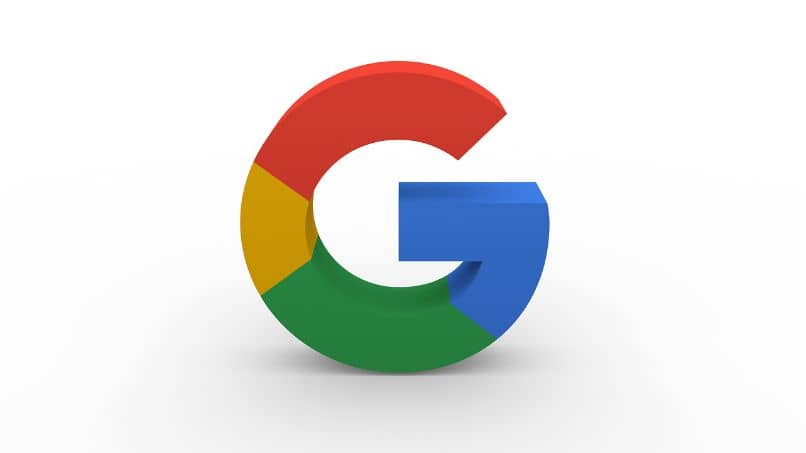
Nykyään on paljon yrityksiä, jotka auttavat meitä jokapäiväisessä elämässämme, mutta voimme kaikki vakuuttaa teille, että yksi vaikutusvaltaisimmista ja hyödyllisimmistä on epäilemättä Google. Se tarjoaa meille suuren määrän teknisiä työkaluja ja laitteita, joista on suurta apua meille joka päivä. Jos haluat saada enemmän irti yhdestä sen työkaluista, näytämme sinulle tänään kuinka jakaa tiedostoja ja kansioita Google Drivessa matkapuhelimesta.
Google Drive on erinomainen työkalu tiedostojen jakamiseen, jopa erittäin raskaisiin tiedostoihin. Ja koska sen kehittäjät tietävät, että useimmat meistä käyttävät matkapuhelinta jatkuvasti, he ovat antaneet meille mahdollisuuden käyttää tätä loistava Google-työkalu matkapuhelimestamme. Näin se tehdään askel askeleelta.
Kuinka jakaa tiedostoja ja kansioita Google Drivessa mobiililaitteelta?
Vuosien varrella olemme epäilemättä huomanneet, että tekniset välineet ovat täällä pysymässä. Tehtävät, joita tavallisten ihmisten oli aiemmin vaikea tai jopa mahdoton suorittaa, ovat nyt päivittäisiä asioita. Ja kaikki on kiitos epäilemättä maailmaa muuttaneiden ihmisten ja yritysten työn, kuten Google on tehnyt.
Sen työkalut ovat kaikkien raitojen ihmisten käytettävissä, eikä ole epäilystäkään siitä, että niistä on tullut erittäin hyödyllisiä niitä tunteville. Esimerkiksi tietäen, mikä Google Drive on, avautuu suuri ovi mahdollisuuksista, kun on kyse siirtämisestä tai jaa kaikenlaisia asiakirjoja ja tiedostoja.
Kuinka voimme nyt käyttää Google Drivea mobiililaitteesta? Tässä ovat yksinkertaiset vaiheet, joita sinun on noudatettava jakaa erilaisia tiedostoja tai kansioita tämän Google-työkalun älypuhelimesta ilman mitään ongelmia.
Vaiheet Google Drive -tiedoston tai kansion jakamiseen matkapuhelimestasi
Matkapuhelimellamme voimme tehdä monia asioita, ja Google-työkaluilla spektri avautuu vielä enemmän. Nyt näytämme sinulle vaiheet, joita sinun on noudatettava jakaa tiedostoja Google Drivesta älypuhelimellasi. He ovat:
- Ensinnäkin, muista syöttää Google Drive -sovellus matkapuhelimellasi.
- Kirjaudu sisään Google-tililläsi.
- Kun olet sisällä, etsi tiedosto, jonka haluat jakaa.
- Napauta tiedoston nimen vieressä olevaa symbolia, jossa on kolme pistettä.
- Paina sitten ”Jaa”.
- Kohdassa ”Jaa ihmisten tai ryhmien kanssa”, kirjoita sähköposti, johon haluat lähettää tiedoston.
- Valitse tiedosto, jonka käyttäjät voivat tehdä tiedostolle, painamalla alareunassa olevaa nuolta.
- Valitse sinulle parhaiten sopiva vaihtoehto.
- Kun olet tyytyväinen valintoihisi, paina ”Valmis”.
Siinä kaikki! Kuten näette, tilin luominen Google Driveen tarjoaa monia etuja, varsinkin jos tarvitsemme jatkuvasti jakaa erilaisia tiedostoja muiden kanssa. Tietenkin, jos haluat jakaa kansion, sinun on noudatettava samoja vaiheita sen jälkeen, kun olet luonut sen ja sisällyttänyt siihen useita tiedostoja.
Mitä tehdä tiedostoille, jotka on jaettu mobiililaitteella Google Drivessa?
Jos haluat jakaa tiedostoja tai kansioita suurille tai pienille ihmisryhmälle Google Drivessa, saatat joutua myöntämään heille erilaiset käyttöoikeudet. Jos esimerkiksi haluat, että jollakin on suora linkki tiedostoon, sinun on noudatettava seuraavia vaiheita:

- Paina ”Jaa”.
- Päällä ”Hae linkki” -vaihtoehto, napauta alanuolta.
- Valitse henkilö, jonka kanssa haluat jakaa tiedoston.
- Paina ”Kopioi” ja sitten ”Valmis”.
- Liitä lopuksi kopioimasi linkki sähköpostiin tai minne haluat jakaa sen.
Niinkin helppoa! Kun tämä on tehty, ihmiset, joiden kanssa olet jakanut sen, voivat painaa linkkiä ja kirjoittaa tiedoston. Voit myös luoda julkisen kansion tai tiedoston, jos painat ”Hae linkki” -kohdassa vaihtoehtoa ”Linkin määritys” ja sitten ”julkinen linkki”. Tarvittaessa voit myös siirtää tiedostoja tililtä toiselle Google Drivessa.
Toivomme, että tästä koko oppaasta voi olla hyötyä sinulle ja että saat kaiken irti tästä Googlen tarjoamasta upeasta työkalusta.